ইউএসবি ফ্ল্যাশ ড্রাইভ অবশ্যই ডেটা সঞ্চয় করার জন্য সবচেয়ে সাধারণ, সস্তা এবং সুবিধাজনক ডিভাইস। তবে, একটি সাধারণ ভুল বা অসাবধানতা অনুসরণ করে, গুরুত্বপূর্ণ ফাইলগুলি সহজেই হারিয়ে যেতে বা মুছে যেতে পারে। সাধারণ জ্ঞান হল আপনি USB থেকে মুছে ফেলা ফাইলগুলি পুনরুদ্ধার করতে পারবেন না৷ . তবে এটি অবশ্যই সত্য নয় কারণ এখানে একটি বড় ক্যাচ রয়েছে।
আপনি যখন এই ড্রাইভে একটি ফাইল মুছে ফেলেন, তখন সেগুলি আসলে মুছে যায় না; পরিবর্তে তারা স্মৃতির চারপাশে একটি অবশিষ্টাংশের মতো বসে থাকে, যতক্ষণ না এটিতে অন্য কিছু ওভাররাইট করা হয়।
USB থেকে মুছে ফেলা ফাইলগুলি অবিলম্বে পুনরুদ্ধার করার জন্য আপনাকে সঠিক পদ্ধতি অনুসরণ করতে হবে৷
৷
যত তাড়াতাড়ি আপনি বুঝতে পারবেন যে আপনি ডেটা হারিয়েছেন, ততই ভাল এটি পুনরুদ্ধার করার সুযোগ হতে পারে। তাই আপনি যে ফাইলগুলি পুনরুদ্ধার করার চেষ্টা করছেন সেগুলিকে ওভাররাইট করার আগে দ্রুত হন৷
৷সফ্টওয়্যার ব্যবহার করে USB ফ্ল্যাশ ড্রাইভ থেকে মুছে ফেলা ফাইলগুলি কীভাবে পুনরুদ্ধার করবেন
সঠিক পেন ড্রাইভ ডেটা রিকভারি সফটওয়্যার নির্বাচন করা খুবই গুরুত্বপূর্ণ। যেটি অত্যন্ত সহজে ব্যবহারযোগ্য, দ্রুত, উচ্চ সামঞ্জস্যপূর্ণ এবং আপনার মেশিন থেকে প্রতিটি ধরনের ফাইল এবং ফোল্ডার পুনরুদ্ধার করার ক্ষমতা সহ আসে৷
এই ধরনের সমস্ত গুণাবলী এবং বৈশিষ্ট্যে পরিপূর্ণ, আমরা আপনাকে মুছে ফেলা এবং দূষিত উভয় ডেটা পুনরুদ্ধার করতে সহায়তার হাত হিসাবে অ্যাডভান্সড ডিস্ক পুনরুদ্ধার ব্যবহার করার পরামর্শ দিই৷
পেনড্রাইভ ডেটা রিকভারি টুল ব্যবহার করে মুছে ফেলা ফাইল পুনরুদ্ধার করার জন্য এখানে একটি তিন-পদক্ষেপ প্রক্রিয়া রয়েছে:
STEP1- আপনার সিস্টেমে অ্যাডভান্সড ডিস্ক রিকভারি ডাউনলোড এবং ইনস্টল করুন। এই কার্যকর পেনড্রাইভ ডেটা রিকভারি টুল ইনস্টল করতে নিচের লিঙ্কটি ব্যবহার করুন।

ধাপ 2- আপনার সিস্টেমে USB ফ্ল্যাশ ড্রাইভ সংযোগ করুন এবং উন্নত ডিস্ক পুনরুদ্ধার চালু করুন৷ হার্ড ড্রাইভ ডিভাইসের অধীনে আপনার USB ড্রাইভ নির্বাচন করুন এবং 'এখনই স্ক্যান শুরু করুন' বোতামে ক্লিক করুন।
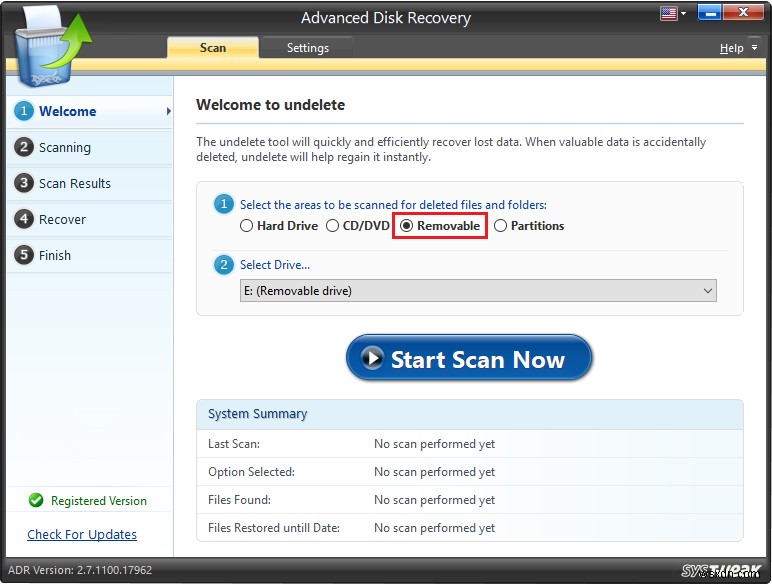
আপনি দ্রুত স্ক্যান করার জন্য 'দ্রুত স্ক্যান' বিকল্প এবং গভীর স্ক্যানিংয়ের জন্য 'ডিপ স্ক্যান' বিকল্প নির্বাচন করতে পারেন।
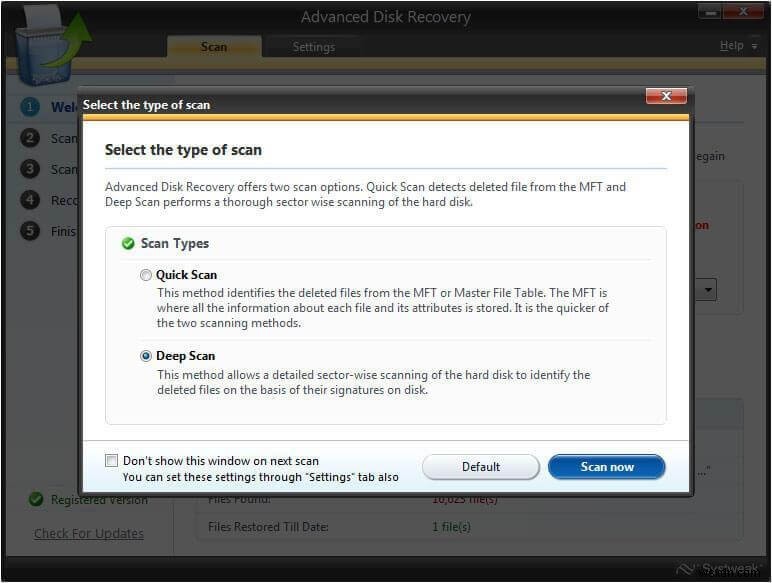
পদক্ষেপ 3- একবার স্ক্যান সম্পূর্ণ হলে, সমস্ত মুছে ফেলা আইটেম লাল ফন্টে তালিকাভুক্ত হবে। অতএব, আপনি যে ডেটা পুনরুদ্ধার করতে চান তা সহজেই পর্যালোচনা করতে পারেন। ফাইলগুলি নির্বাচন করুন এবং সমস্ত মুছে ফেলা ডেটা ফিরে পেতে 'পুনরুদ্ধার' বোতামে ক্লিক করুন৷
৷
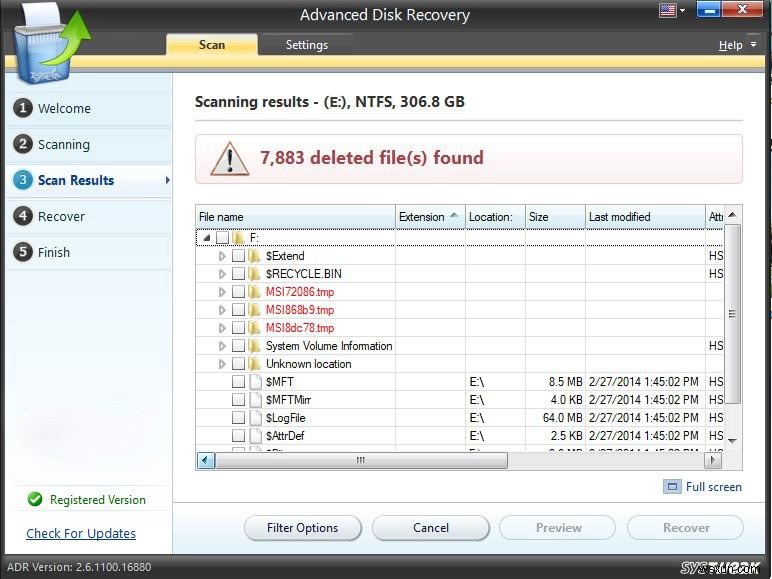
এতটুকুই, আপনি আপনার পুনরুদ্ধার করা ফাইলগুলি যেখানে সংরক্ষণ করতে চান সেই অবস্থানটি বেছে নিন এবং 'ঠিক আছে' ক্লিক করুন!
৷উন্নত ডিস্ক পুনরুদ্ধার কীভাবে কাজ করে তা জানতে এই ভিডিওটি দেখুন-
সফ্টওয়্যার ছাড়াই USB ফ্ল্যাশ ড্রাইভ থেকে মুছে ফেলা ফাইলগুলি কীভাবে পুনরুদ্ধার করবেন
ইউএসবি থেকে ম্যানুয়ালি মুছে ফেলা ফাইল পুনরুদ্ধার করতে, কমান্ড প্রম্পটের সাহায্য নিন।
ধাপ 1- আপনার USB ড্রাইভ সংযুক্ত করুন এবং রান প্রোগ্রাম খুলতে 'Windows + R' কী ক্লিক করুন৷
ধাপ 2- কমান্ড প্রম্পট উইন্ডো চালু করতে 'Cmd' টাইপ করুন এবং ওকে চাপুন।

ধাপ 3 – কমান্ডটি চালান: chkdsk E:/f &এন্টার চাপুন।
(আপনার USB ড্রাইভের ড্রাইভ লেটার দিয়ে E অক্ষরটি প্রতিস্থাপন করুন)

পদক্ষেপ 4- 'Y' টাইপ করুন এবং এগিয়ে যেতে এন্টার টিপুন।
ধাপ 5- আবার 'E' টাইপ করুন এবং Enter এ ক্লিক করুন।
(আপনার USB ড্রাইভের ড্রাইভ লেটার দিয়ে E প্রতিস্থাপন করুন)
ধাপ 6 – নিম্নলিখিত কমান্ডটি টাইপ করুন এবং চূড়ান্ত ধাপে পৌঁছানোর জন্য এন্টার টিপুন।
E:>attrib -h-r-s /s /d*.*
(ই- এখানে ইউএসবি ড্রাইভ অক্ষর)
পদক্ষেপ 7- ধৈর্য ধরে রাখুন এবং আপনার USB ফ্ল্যাশ ড্রাইভে আপনার সমস্ত মুছে ফেলা ফাইলগুলির একটি নতুন ফোল্ডার তৈরি করতে কমান্ড প্রম্পটকে তার কার্য সম্পাদন করতে দিন। ফাইলগুলির এক্সটেনশনগুলিকে আবার কার্যকরী করতে আপনাকে পরিবর্তন করতে হবে৷
এটাই! আপনি সফলভাবে আপনার সমস্ত মুছে ফেলা ফাইল পুনরুদ্ধার করেছেন!
মুছে ফেলা ফাইলগুলি ম্যানুয়ালি পুনরুদ্ধার করা বেশ বিভ্রান্তিকর এবং ক্লান্তিকর কাজ, তাই না? উপরন্তু, ম্যানুয়াল পদ্ধতি আপনাকে আপনার সমস্ত ফাইল পুনরুদ্ধার করতে সাহায্য করতে পারবে না এমন একটি উচ্চ সম্ভাবনা রয়েছে . তাই, আমরা দৃঢ়ভাবে সুপারিশ করছি, একটি তৃতীয় পক্ষের USB ডেটা পুনরুদ্ধার সফ্টওয়্যার ব্যবহার করার জন্য যা শুধুমাত্র দ্রুত ডেটা পুনরুদ্ধারের সম্ভাবনা বাড়ায় না কিন্তু প্রক্রিয়াটিকে সহজ করে তোলে৷
সহজ ইউএসবি ডেটা রিকভারির জন্য অ্যাডভান্সড ডিস্ক রিকভারি ডাউনলোড করুন!
মনে রাখবেন, ভবিষ্যতে অতিরিক্ত কপি রাখুন
USB ফ্ল্যাশ ড্রাইভ, SD কার্ড এবং বাহ্যিক হার্ড ড্রাইভগুলি মানুষের কাজ এবং জীবন থেকে অপরিহার্য হয়ে উঠেছে। তবুও, অপ্রত্যাশিত ডেটা হারানোর ঘটনা প্রায়ই যে কেউ ঘটতে পারে। তাই, অপ্রত্যাশিত কিছুর জন্য প্রস্তুত থাকতে আপনার সর্বদা দ্বিতীয় এবং এমনকি তৃতীয় ব্যাক-আপ রাখা উচিত!
তাই, পরের বার যখন আপনি ডেটা ব্যাকআপ নিবেন, তখন সঠিক উপায়ে করুন!


